Heim >System-Tutorial >Windows-Serie >So erstellen Sie ein tragbares Windows 10-USB-Laufwerk
So erstellen Sie ein tragbares Windows 10-USB-Laufwerk
- PHPzOriginal
- 2024-08-01 18:20:28570Durchsuche
Möchten Sie Windows 10 mitnehmen, aber Ihren Computer nicht mitnehmen? Dank der USB-Technologie müssen Sie das nicht tun. USB-Laufwerke können tragbares Windows ausführen. Erstellen Sie einfach eine tragbare Version von Windows 10 auf einem USB-Laufwerk, nehmen Sie das USB-Laufwerk dann mit und Sie können Ihr Windows 10 überall verwenden. Auf dieser Seite erfahren Sie, wie Sie portables Windows 10 auf einem USB-Laufwerk erstellen.

- Methode 1: Erstellen Sie einen tragbaren Windows 10-USB-Stick mit Windows To Go
- Methode 2: Erstellen Sie einen tragbaren Windows 10-USB-Stick mit Rufus
- Methode 3: Erstellen Sie einen tragbaren Windows 10 USB mit SYSOnUSB
Warum Sie tragbares Windows 10 wollen
Wenn Sie eine Geschäftsreise oder eine Fernreise unternehmen, möchten Sie vielleicht Ihren Laptop mitnehmen, da er Ihre wichtigen Arbeitsaufgaben, häufig verwendete Apps und vertraute Einstellungen enthält. Wenn Sie jedoch anderes Gepäck haben, ist es möglicherweise nicht bequem, Ihren Laptop mitzunehmen. Darüber hinaus besteht die Gefahr des Verlusts oder Diebstahls Ihres Laptops, wenn Sie ihn mit sich herumtragen.
In jedem Fall ist ein tragbares Windows 10-USB-Laufwerk eine gute Option, wenn Sie Ihr personalisiertes Windows 10 mitnehmen möchten, aber keinen eigenen Computer mitnehmen können. Es ermöglicht Ihnen den sofortigen Zugriff auf Ihr eigenes Windows 10 über USB auf jedem Host mit Monitor, jederzeit und überall.
Methode 1: Erstellen Sie einen tragbaren Windows 10-USB-Stick mit Windows To Go
Windows To Go ist eine in Windows 10 integrierte Funktion, die speziell zum Erstellen einer tragbaren Version von Windows 10 auf einem USB-Laufwerk verwendet wird. Sie finden diese Funktion in der Systemsteuerung. Es kann nicht nur eine tragbare Kopie Ihrer aktuellen Windows 10-Installation auf dem USB-Laufwerk erstellen, sondern auch eine neue, tragbare Version von Windows 10 auf dem USB-Laufwerk installieren.

Windows To Go ist jedoch nur in Windows 10 Enterprise und Windows 10 Education verfügbar und erfordert die Verwendung von Windows To Go-zertifizierten 3.0-USB-Laufwerken. Leider hat Microsoft aufgrund von Schwierigkeiten mit Funktionsupdates Windows To Go in Windows 10, Version 2004 und höher, entfernt.
Wir haben eine Anleitung zum Erstellen einer tragbaren Version von Windows 10 auf einem USB-Laufwerk mit Windows To Go in Windows Enterprise.
Methode 2: Erstellen Sie mit Rufus einen tragbaren USB-Stick für Windows 10
Rufus ist ein kleines Dienstprogramm zum Erstellen bootfähiger USB-Laufwerke für Windows und Linux. Es kann ein bootfähiges USB-Laufwerk aus einem ISO-Image erstellen, um Windows zu installieren oder eine tragbare Version von Windows auszuführen. Das Programm funktioniert für Windows 11/10/8 und unterstützt die meisten USB-Laufwerke. Um mit Rufus ein tragbares Windows 10-USB-Laufwerk zu erstellen, führen Sie die folgenden Schritte aus.
1. Laden Sie Rufus und eine Windows 10 ISO-Datei auf Ihren Computer herunter und stecken Sie ein USB-Laufwerk in einen USB-Anschluss Ihres Computers.
2. Führen Sie Rufus aus und wählen Sie im Dropdown-Menü „Gerät“ das USB-Laufwerk aus, auf dem Sie tragbares Windows 10 erstellen möchten.
3. Klicken Sie auf die Schaltfläche „AUSWÄHLEN“, navigieren Sie zur Windows 10-ISO-Datei auf Ihrem Computer und wählen Sie dann die ISO-Datei aus, um sie zu Rufus hinzuzufügen.
4. Sobald die ISO-Datei hinzugefügt wurde, zeigt Rufus die Option „Bild“ an. Wählen Sie „Windows To Go“ aus dem Dropdown-Menü „Bildoption“.
5. Lassen Sie die anderen Optionen auf der Seite auf ihren Standardwerten und klicken Sie dann unten auf die Schaltfläche START.
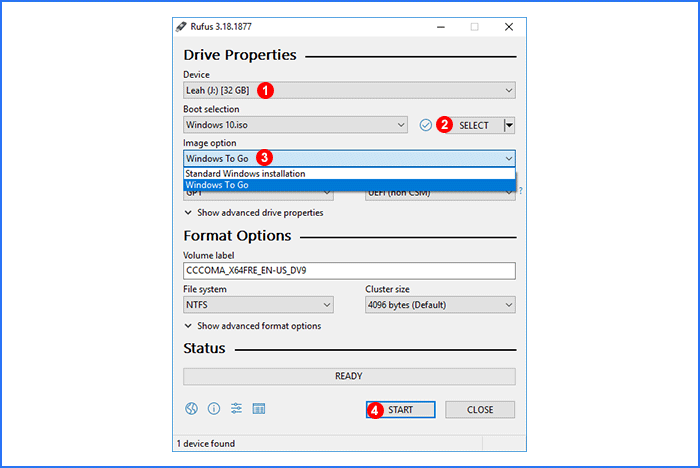
6. Wählen Sie die Version von Windows 10 aus, die Sie auf dem USB-Laufwerk installieren möchten, und klicken Sie auf OK. Klicken Sie erneut auf OK und Rufus beginnt mit der Erstellung einer tragbaren Version von Windows 10 auf Ihrem USB-Laufwerk.

7. Sie müssen nur noch warten, bis die Erstellung abgeschlossen ist. Dies dauert je nach Schreibgeschwindigkeit des USB-Laufwerks 10 bis 30 Minuten. Wenn der Fortschrittsbalken unten 100 % erreicht und dann „Bereit“ anzeigt, bedeutet dies, dass die Erstellung erfolgreich war.
Methode 3: Erstellen Sie einen tragbaren Windows 10 USB mit SYSOnUSB
iSumsoft SYSOnUSB ist ein weiteres einfaches und dennoch leistungsstarkes Tool zum Erstellen tragbarer Windows 10 auf USB-Laufwerken. Es funktioniert für alle Versionen von Windows 11/10/8/7 und Windows Server und unterstützt alle USB-Laufwerke.
Die Software ist mit zwei Methoden zum Erstellen tragbarer Windows-Geräte ausgestattet. Eine besteht darin, eine tragbare Kopie eines vorhandenen Windows zu erstellen, und die andere darin, eine saubere, tragbare Version von Windows auf dem USB-Laufwerk zu installieren.
So erstellen Sie eine tragbare Kopie Ihres vorhandenen Windows 10:
1. Führen Sie iSumsoft SYSOnUSB aus, wählen Sie Ihr USB-Laufwerk aus dem Dropdown-Menü in der oberen rechten Ecke aus und wählen Sie dann PE > Natives PE verwenden > Start, um mit der Erstellung eines bootfähigen WinPE-USB-Laufwerks zu beginnen.

2. Wenn das WinPE-USB-Laufwerk erfolgreich erstellt wurde, lassen Sie das USB-Laufwerk angeschlossen und starten Sie Ihren Computer neu. Sobald Ihr Computer neu startet, halten Sie sofort F12 oder Entf gedrückt, um das Startmenü aufzurufen, und wählen Sie dann das USB-Laufwerk als primäres Startgerät aus.

3. Nachdem Ihr Computer vom USB-Laufwerk gestartet wurde, beginnt iSumsoft SYSOnUSB automatisch mit der Erstellung einer tragbaren Kopie Ihres vorhandenen Windows 10 auf dem USB-Laufwerk.

4. Warten Sie, bis der Erstellungsprozess abgeschlossen ist. Wenn auf dem Softwarebildschirm die Meldung „Portables Windows erfolgreich erstellt“ angezeigt wird, ist Ihr tragbares Windows 10 USB bereit.

So erstellen Sie eine saubere, portable Version von Windows 10:
1. Wählen Sie zunächst Ihr Ziel-USB-Laufwerk aus dem Dropdown-Menü oben rechts auf der Softwareseite aus.
2. Wählen Sie oben links die Option „ISO“ und klicken Sie unter dieser Option auf das Dateisymbol, um die Windows 10-ISO-Datei zur Software hinzuzufügen.

3. Wählen Sie die Version von Windows 10 aus, die Sie auf dem USB-Laufwerk installieren möchten, und klicken Sie dann auf Start. Die Software beginnt mit der Erstellung einer tragbaren Version von Windows 10 auf dem USB-Laufwerk.

4. Warten Sie einfach, bis die Erstellung abgeschlossen ist. Sobald die Erstellung abgeschlossen ist, erhalten Sie die Erfolgsmeldung auf der Softwareseite.

So führen Sie die tragbare Version von Windows 10 aus
Nachdem Sie eine tragbare Version von Windows 10 erstellt haben, wie können Sie diese vom USB-Laufwerk verwenden oder ausführen? Ohne einen Host-Computer mit Monitor ist die Nutzung offenbar nicht möglich. Portable Windows wird nicht automatisch ausgeführt, wenn Sie einfach das USB-Laufwerk an den Computer anschließen. Sie müssen das USB-Laufwerk als primäres Startgerät des Host-Computers verwenden.
1. Schließen Sie das tragbare USB-Laufwerk an einen beliebigen Computer in Ihrer Nähe an.
2. Starten oder starten Sie den Computer neu und rufen Sie das Startmenü oder die BIOS-Einstellungen auf, um den Computer so einzustellen, dass er vom USB-Laufwerk startet.
3. Sobald der Computer vom USB-Laufwerk gebootet hat, wird das tragbare Windows 10 über das USB-Laufwerk direkt auf dem Monitor ausgeführt. Dies hat keine Auswirkungen auf das Betriebssystem, das auf der internen Festplatte des Host-Computers installiert ist.
Das obige ist der detaillierte Inhalt vonSo erstellen Sie ein tragbares Windows 10-USB-Laufwerk. Für weitere Informationen folgen Sie bitte anderen verwandten Artikeln auf der PHP chinesischen Website!
In Verbindung stehende Artikel
Mehr sehen- So erstellen Sie ein dynamisches Inhaltsverzeichnis in Excel
- So löschen Sie Antivirendateien in Windows 10. So löschen Sie Antivirendateien in Windows 10
- So übertragen Sie den Win10-Bildschirm auf den Fernseher. Tipps zum Übertragen des Win10-Bildschirms auf den Fernseher
- Schritte zum Behandeln von Eingabeaufforderungen zum Wechseln des Ausgabegeräts in den WIN10-Einstellungen
- So blenden Sie die Taskleiste in Win10 aus. So blenden Sie die Taskleiste in Win10 aus

